点击桌面上的‘手动运行GHOST’,显示如图:
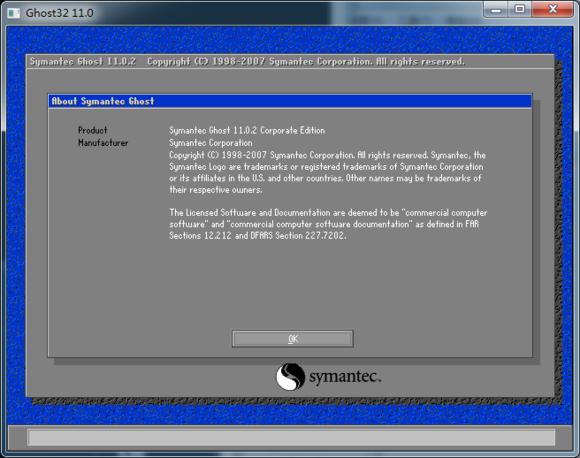
点击‘OK’按钮,选择‘Local’,然后再选择‘Partition’,之后选择‘From Image’:
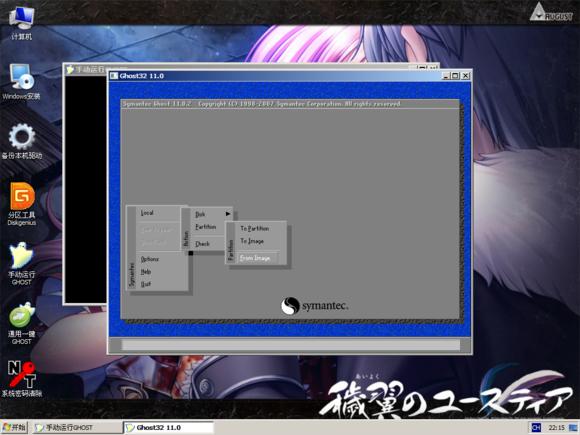
在最顶上的分区选择里,找到你已经下载好的GHO镜像所在的分区,找到下载好的GHO(ghost里不支持中文,所以尽量把GHO镜像放在根目录下,方便寻找):
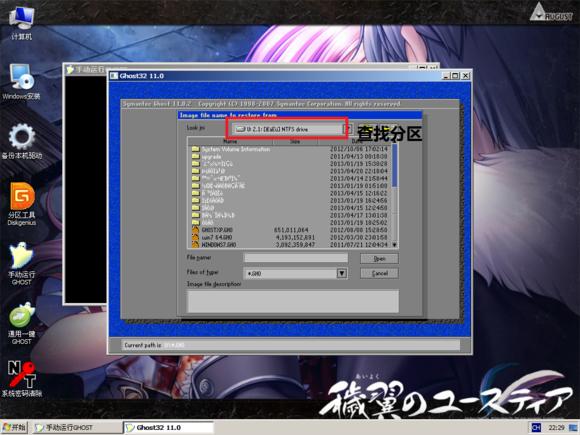
之后会弹出一个硬盘选择,一般只有两个选择(我这里放了一个移动硬盘,所以有三个),一个是机器内置的硬盘,一个是U盘。看清楚哪个是内置的硬盘,选择好后点击‘OK’(这里主要是看Size容量,我的这个内置硬盘是250G的,可用有232.8G,这里显示238475MB的就是了):
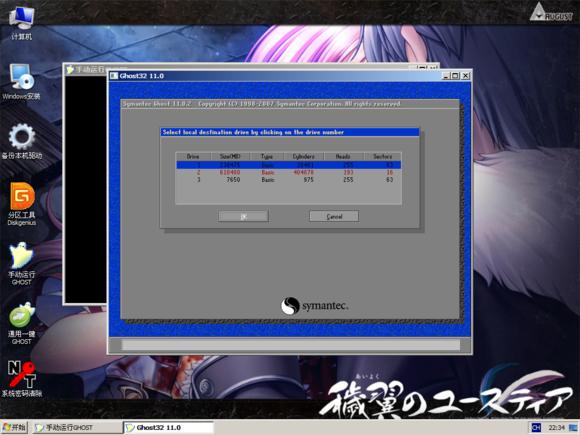
相关影片资源迅雷下载推荐
ios如何安装windows系统(服务器安装windows系统详细教程)
此时需要选择安装系统的分区,C盘一般就是第一个,可以从Type是Primary(主分区)推断出,如果不放心,可以在计算机里将需要装系统的分区改名,改成英文名,这里就可以显示出来了(Label那项),点击‘OK’:
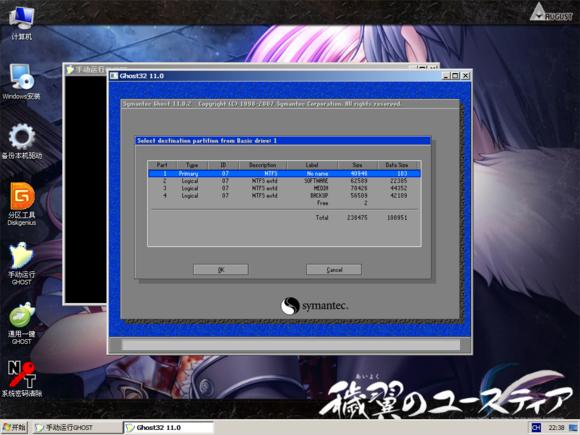
弹出警告,点‘Yes’即可:
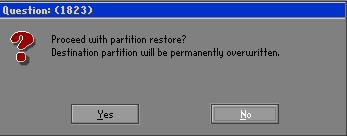
之后便是漫长的等待,XP系统一分钟就差不多了,WIN7应该需要大概4分钟:
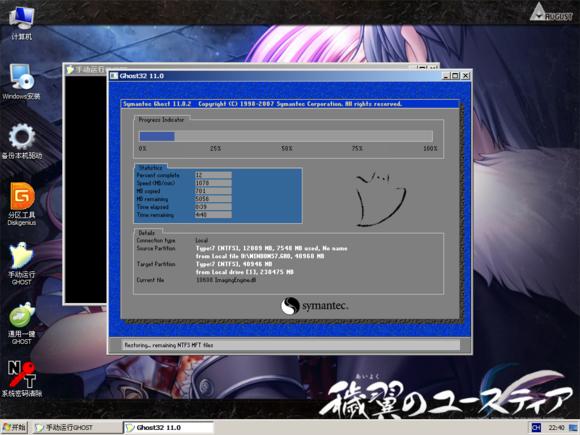
Ghost还原完毕后,点击‘Reset Computer’即可。
至此,Ghost安装步骤基本完毕,重启后系统会自动安装驱动和必备软件,方便快捷。
相关影片资源迅雷下载推荐
win10系统有问题怎么办(windows10常见问题及解决办法)
版权声明:除非特别标注,否则均为本站原创文章,转载时请以链接形式注明文章出处。

